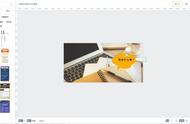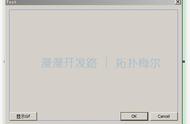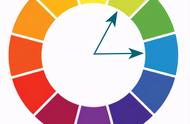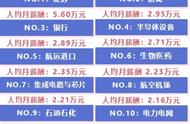【打印】选项区域
在上图所示的【打印】选项区域中,单击【打印活动工作表】下拉按钮,在弹出的下拉列表中选择【打印整个工作簿】命令,然后单击【打印】按钮,即可打印当前工作簿中的所有工作表。

设置打印整张工作表
设置表格打印区域在默认方式下,Excel只打印那些包含数据或格式的单元格区域,如果选定的工作表中不包含任何数据或格式以及图表图形等对象,则在执行打印命令时会打开警告窗口,提示用户未发现打印内容。但如果用户选定了需要打印的固定区域,即使其中不包含任何内容,Excel也允许将其打印输出。设置打印区域有如下几种方法。
- 选定需要打印的区域后,单击【页面布局】选项卡【页面设置】命令组中的【打印区域】下拉按钮,在弹出的下拉列表中选择【设置打印区域】命令,即可将当前选定区域设置为打印区域。

在【在页面布局】选项卡中设置打印区域
- 在工作表中选定需要打印的区域后,按下Ctrl P键,打开打印选项菜单,单击【打印活动工作表】下拉按钮,在弹出的下拉列表中选择【打印选定区域】命令,然后单击【打印】命令。

在【打印】选项区域中设置打印选定区域
- 选择【页面布局】选项卡,在【页面设置】命令组中单击【打印标题】按钮,打开【页面设置】对话框,选择【工作表】选项卡。将鼠标定位到【打印区域】的编辑栏中,然后在当前工作表中选取需要打印的区域,选取完成后在对话框中单击【确定】按钮即可